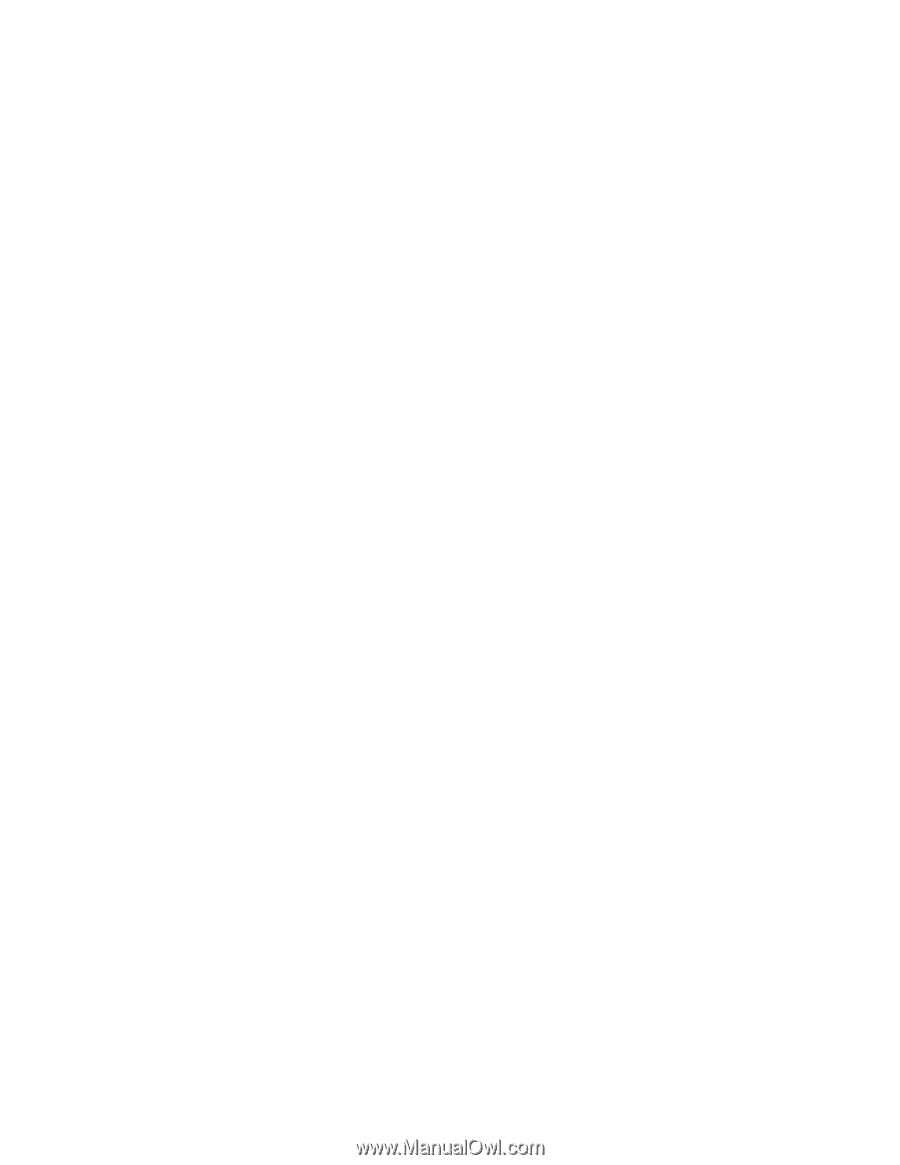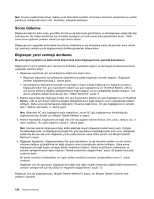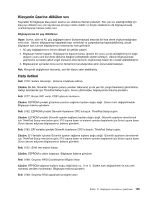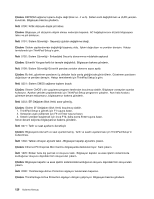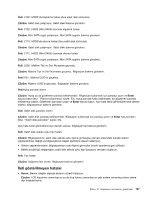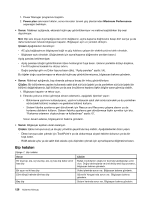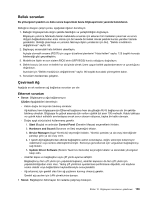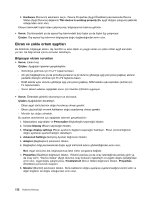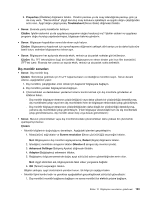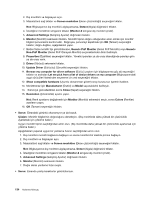Lenovo ThinkPad X1 (Turkish) User Guide - Page 147
Bellek sorunları, Çevirmeli Ağ, Ethernet sorunları
 |
View all Lenovo ThinkPad X1 manuals
Add to My Manuals
Save this manual to your list of manuals |
Page 147 highlights
Bellek sorunları Bu yönergeleri yazdırın ve daha sonra başvurmak üzere bilgisayarınızın yanında bulundurun. Belleğiniz düzgün çalışmıyorsa, aşağıdaki öğeleri denetleyin: 1. Belleğin bilgisayarınıza doğru şekilde takıldığını ve yerleştirildiğini doğrulayın. Bilgisayarı yalnızca fabrikada takılan belleklerle sınamak için eklenen tüm bellekleri çıkarmak ve sonra düzgün bağlandıklarından emin olmak için bir kerede bir bellek olacak şekilde bunları yeniden takmak gerekebilir. Belleği çıkarmaya ve yeniden takmaya ilişkin yordamlar için bkz. "Bellek modülünün değiştirilmesi" sayfa: 80. 2. Başlangıç sırasındaki hata iletilerini denetleyin. Açılışta otomatik sınama (POST) için uygun düzeltme işlemlerini "Hata iletileri" sayfa: 125 başlıklı konuda listelendiği gibi gerçekleştirin. 3. Modelinize ilişkin en son sistem BIOS'sinin (UEFI BIOS) kurulu olduğunu doğrulayın. 4. Bellek boyutu üst sınırı ve bellek hızı da içinde olmak üzere uygun bellek yapılandırmasını ve uyumluğunu doğrulayın. Ayrıntılar için "Bellek modülünün değiştirilmesi" sayfa: 80 başlıklı konudaki yönergelere bakın. 5. Sorunların tanılanması çalıştırın. Çevirmeli Ağ Aşağıda en sık rastlanan ağ bağlantısı sorunları yer alır: Ethernet sorunları • Sorun: Bilgisayarınız ağa bağlanamıyor. Çözüm Aşağıdakileri denetleyin: - Kablo doğru bir biçimde takılmış olmalıdır. Ağ kablosu hem bilgisayarınızın Ethernet bağlacına hem de göbeğin RJ45 bağlacına sıkı bir şekilde takılmış olmalıdır. Bilgisayar ile göbek arasında izin verilen uzaklık üst sınırı 100 metredir. Kablo takılıysa ve uzaklık kabul edilebilir sınırlardaysa ancak sorun devam ediyorsa, başka bir kablo deneyin. - Doğru aygıt sürücüsünü kullanmanız gerekir. 1. Start (Başlat) ve ardından Control Panel (Denetim Masası) seçeneklerini tıklatın. 2. Hardware and Sound (Donanım ve Ses) seçeneğini tıklatın. 3. Device Manager (Aygıt Yöneticisi) seçeneğini tıklatın. Yönetici parolası ya da onay istendiğinde parolayı girin ya da onay verin. 4. ! işareti Ağ bağdaştırıcıları altında bağdaştırıcı adının solundaysa, doğru sürücüyü kullanmıyor olabilirsiniz veya sürücü etkinleştirilmemiştir. Sürücüyü güncellemek için vurgulanan bağdaştırıcıyı sağ tıklatın. 5. Update Driver Software (Sürücü Yazılımını Güncelle) seçeneğini tıklatın ve ekrandaki yönergeleri takip edin. - Anahtar kapısı ve bağdaştırıcı aynı çift yönlü ayarına sahiptir. Bağdaştırıcıyı tam çift yönlü için yapılandırmışsanız, anahtar kapısının da tam çift yönlü için yapılandırıldığından emin olun. Yanlış çift yönlünün ayarlanması performansı düşebilir, veri kaybına neden olabilir veya bağlantıların kaybedilmesiyle sonuçlanabilir. - Ağ ortamınız için gerekli olan tüm ağ yazılımını kurmuş olmanız gerekir. Gerekli ağ yazılımı için LAN yöneticinize danışın. • Sorun: Bağdaştırıcı bilinmeyen bir nedenle çalışmayı bırakıyor. Bölüm 10. Bilgisayarın sorunlarının giderilmesi 129